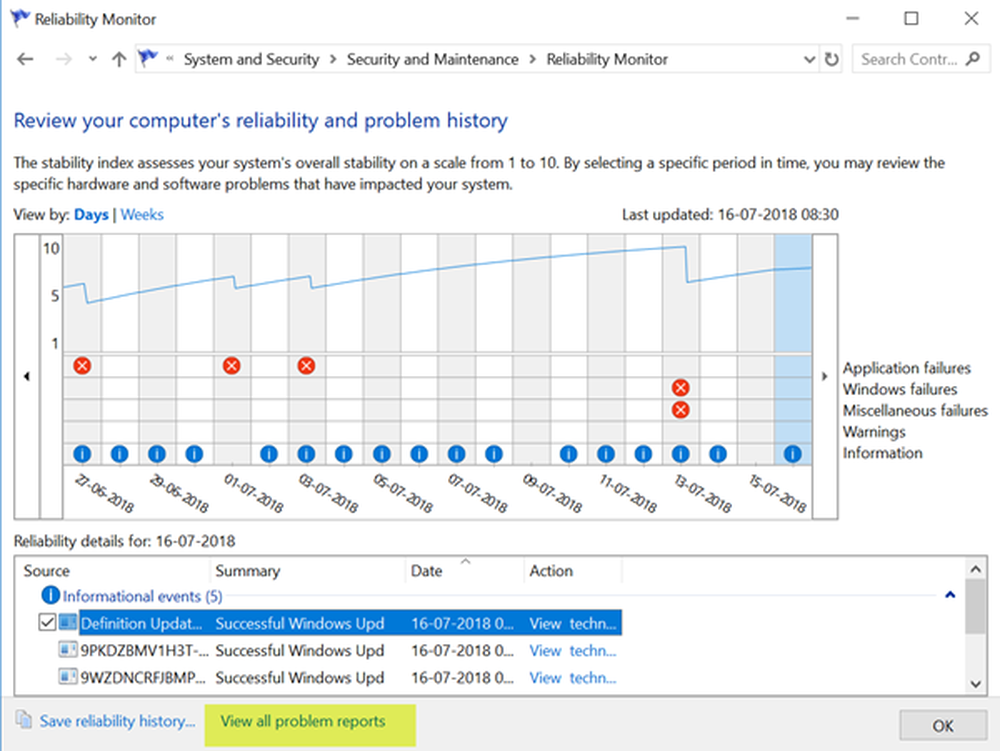Come cancellare Completamento automatico di Outlook 2013
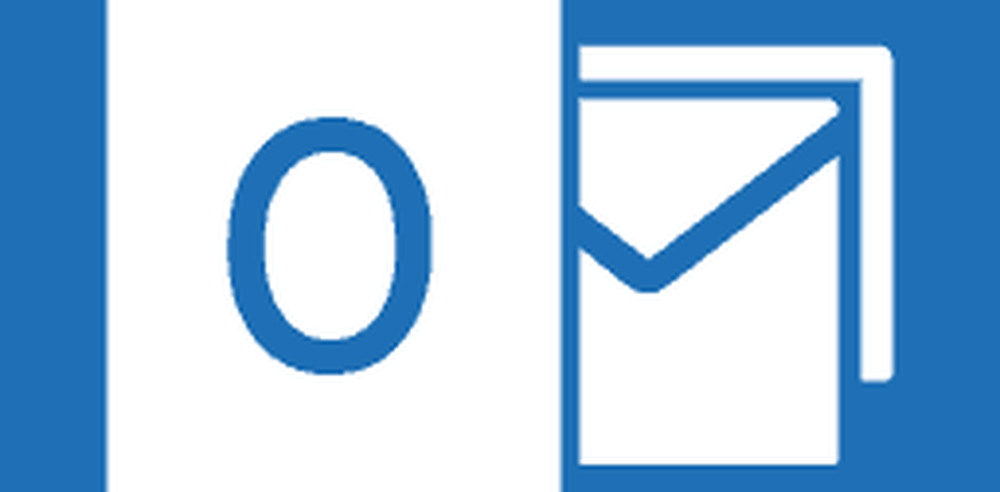
Cancellare le singole voci
Inizia a comporre una nuova email. Nel campo to inizia a digitare un indirizzo email e vedrai tutte le email di completamento automatico che corrispondono a un suggerimento. Fare clic sull'icona Elimina (X) per rimuovere definitivamente la voce di completamento automatico.
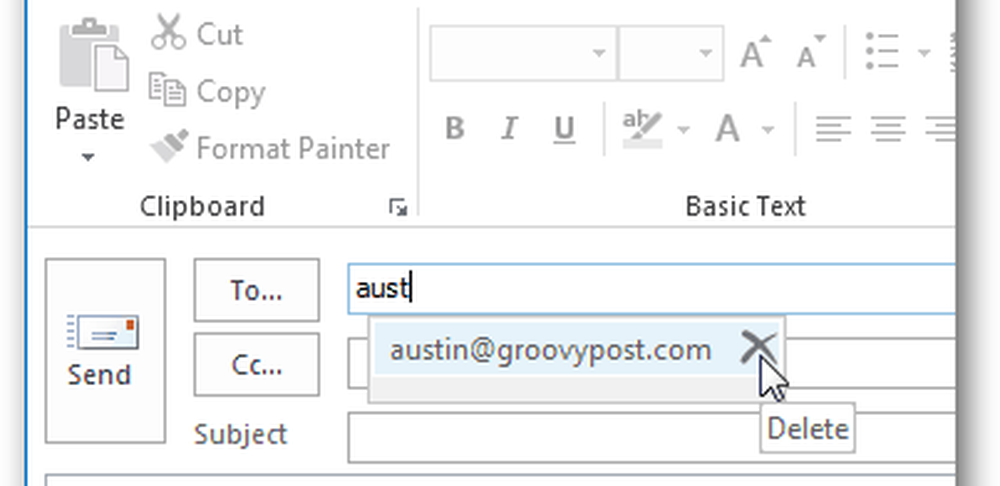
Cancella tutte le voci di completamento automatico
Outlook 2013 ti consente di aggiungere immediatamente tutte le voci di completamento automatico. Per eliminarli, devi prima fare clic sul menu File.
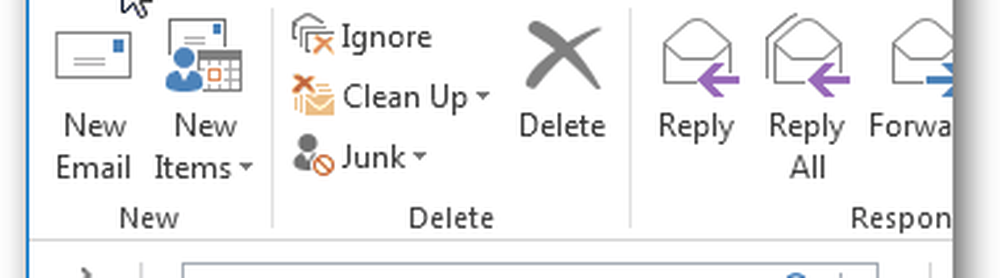
Dal menu File fai clic sul pulsante Opzioni.
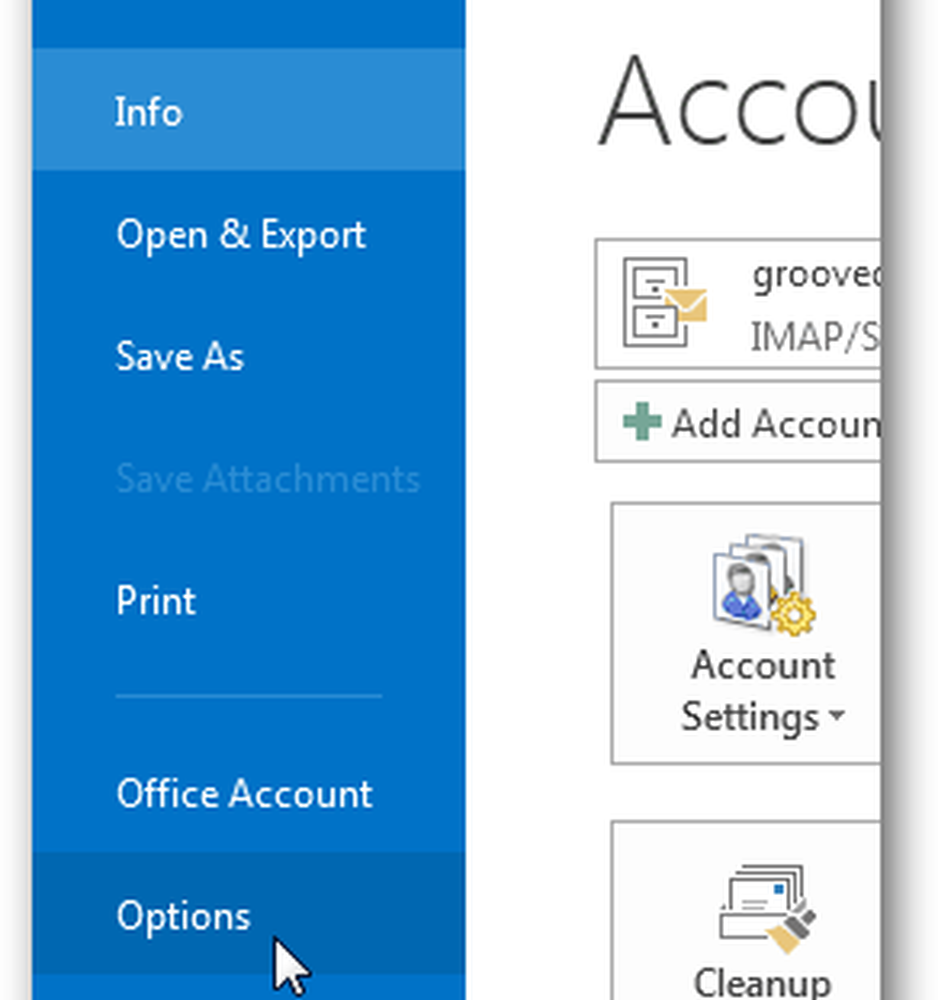
In Opzioni, fare clic sulla scheda Posta e quindi scorrere fino alla sezione Invia messaggi. Fare clic sul pulsante Elenco Completamento automatico vuoto.
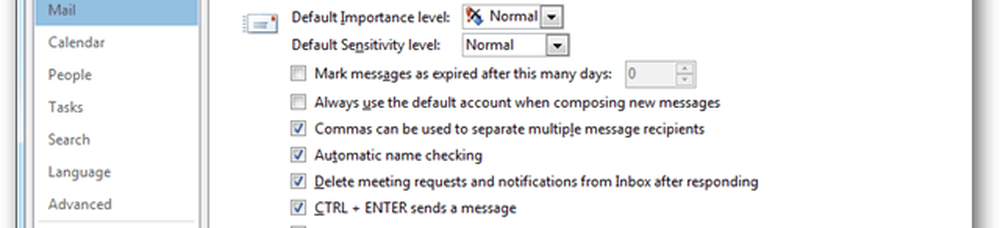
Apparirà una finestra di conferma, fare clic su Sì. L'intera cache del completamento automatico verrà completamente cancellata.

Disabilita il completamento automatico
Se non si desidera utilizzare il completamento automatico del tutto, deselezionare l'opzione Usa elenco di completamento automatico per suggerire nomi durante la digitazione nella casella A, Cc e Ccn. Si trova a sinistra del pulsante Lista di completamento automatico vuoto.